电脑如何接蓝牙耳机 电脑如何连接蓝牙耳机
时间:2024-03-04 来源:互联网 浏览量:
如今随着科技的不断发展,蓝牙耳机已经成为了生活中不可或缺的一部分,与传统有线耳机相比,蓝牙耳机无需繁琐的线缆连接,给人们带来了更加便捷的音频体验。而对于那些热衷于使用电脑的人来说,了解如何将蓝牙耳机与电脑连接则显得尤为重要。接下来我们将探讨一下电脑如何接蓝牙耳机,以及连接蓝牙耳机的一些常见方法和注意事项。
具体方法:
1.打开电脑【设置】,点击【设备】。
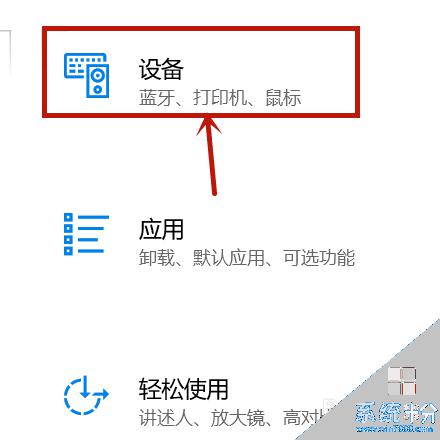
2.在【设备】中点击【蓝牙和其他设备】。
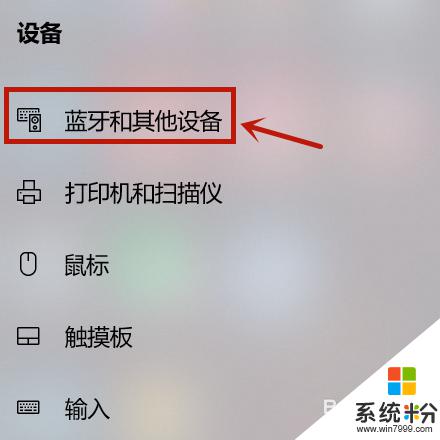
3.在【蓝牙和其他设备】中开启【蓝牙】。
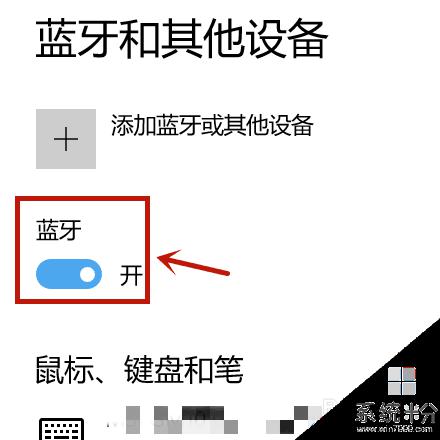
4.在【音频】处找到要连接的蓝牙耳机,点击【连接】。
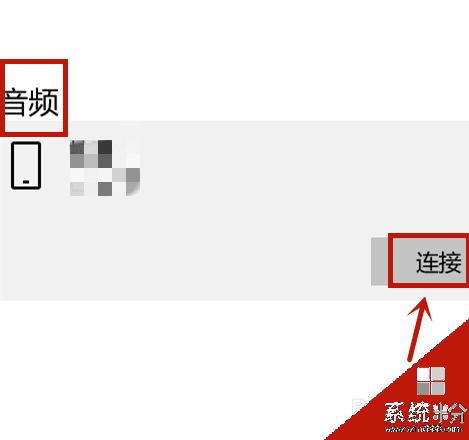
5.这样蓝牙耳机就连接上了。
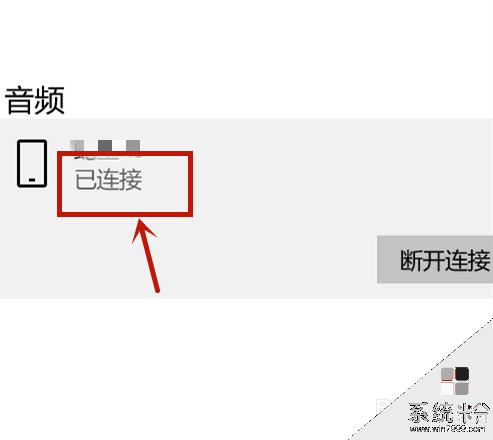
以上就是电脑如何接蓝牙耳机的全部内容,如果还有不清楚的用户可以参考以上步骤进行操作,希望对大家有所帮助。
我要分享:
电脑软件热门教程
- 1 怎样通过无线让音箱播放手机中的音乐 通过无线让音箱播放手机中的音乐的方法
- 2 Windows无法验证发行者该如何解决 Windows无法验证发行者该怎么解决
- 3 Windows7无法开机显示0x000007B怎么办 w7开机蓝屏的原因
- 4微软Surface Pro 3美国学生特惠
- 5电脑前置面板连线错误
- 6语音对方听不到自己的声音怎么办 视频通话对方听不到自己说话怎么解决
- 7Call of Duty:Ghosts 显卡检测问题如何解决 Call of Duty:Ghosts 显卡检测问题解决方法
- 8家里网线端口面板(网线插座)怎样安装? 家里网线端口面板(网线插座)安装的方法有哪些?
- 9耳机如何来辨别真伪 用什么方法可以来识别耳机的真伪
- 10iPad Split View如何分屏 iPad Air分屏的方法?
